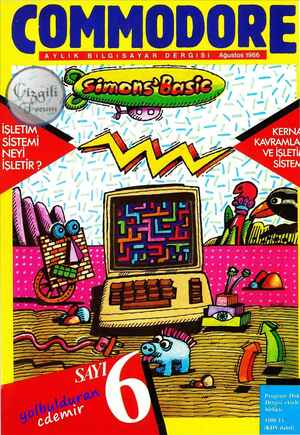1 Ağustos 1986 Tarihli Commodore Gazetesi Sayfa 62

ne, içi dolu dikdörtgen biçiminde bir blok yaratmak iserseniz ne olacak? Bunun için de, BLOCK x1,y1, x2, y2, mod kullanmalısınız. Burada *x1” ve 'yl” deminki gibi. Ancak *x2' ve *y2' ile dikdörtgenin sağ alt köşesinin ko- ordinatlarını belirtiyorsunuz. Ya dikdörtgen olmayan cisimlerin içinin doldurulması gerekirse?.. İşte o zaman PAİNT komutu yetişiyor im- dadımıza. PAİNT x, y, mod ile ver- diğimiz X ve Y koordinatının içinde kaldığı kapalı alan belirtilen mod'a göre doldurulacaktır. Şimdi sıra geldi grafik ekranına yazı yazmaya. Bunun için iki komutumuz var. CHAR x, y, kod, mod, ölçek ile istediğimiz karakteri, ekranın istedi- Bimiz bir yerine istediğimiz büyüklük- te yerleştirebileceğiz. X ve Y koordi- natları, karakterin sol üst köşesinin geleceği koordinatlar olacak. Burada, her karakterin bilgisayar için 8 x 8'lik bir kare olduğunu unutmayın. *kod' ile de, basılacak olan karakterin ek- ran kodunu gösterirsiniz. Bu ekran kodlarını COMMODORE 64 el kita- bından öğrenebilirsiniz (A —- 1, B—2, C-—3... gibi). “*kod', 0-511 arasında olmalıdır. *ölçek' ise karakterin uzun- luğunu göstermektedir. Karakterin ge- nişliği daima 8 nokta olacaktır, ancak uzunluğu ölçek*8 formülüne göre de- ğişecektir. TEXT x, y, yazı, mod, ölçek-y, öl- çek-x şeklinde kullanılan daha genel emir ise daha değişik. “yazı' yerine yerleştirdiğiniz karakter dizisi (ki bu ya tırnak işaretleri arasında bir yazı ol- malı ya da bir karakter değişkeni), be- lirttiğiniz X ve Y koordinatlarından itibaren ekrana basılır. *ölçek-y' tıp- kı CHAR komutundaki gibidir. *öl- çek-x' ile de arka arkaya gelen iki ka- rakterin sol üst köşeleri arasında ka- çar nokta kalacağı belirtilmekte. Nor- malde 8 olması gerekir. Ayrıca *yazı' yerine kullanılan ka- rakter dizisinin de bazı etkileri olacak- tır. Örneğin CTRL-A işareti varsa, bundan sonra gelecek yazı büyük harflerle yazılacaktır. CTRL-B ise geri kalan yazıyı küçük harflere dönüştü- recektir. RVSON yazıyı negatif yapar- ken, RVSOFF tekrar normale döndü- recektir. Eğer *yazı” birkaç karakter değişkeninden oluşuyorsa, bunların arasına * konmalı, A$-4- B$ 4 “vvy”' 4 STRS(T) gibi. Ve son dikkat edilmesi gereken nokta, “mod' ve son- ra gelen tüm sayıları gerçekten sayı olarak yazmanız gerektiği. Eğer bir değişken kullanırsanız, komut garip şeyler yapacaktır. Ekranda belli bir koordinatta nok- ta olup olmadığını TEST(x,y) ile öğ- renebilirsiniz. A — TEST(100,100) ko- mutu sonucunda, eğer 100/100 koor- dinatında nokta varsa A'nın değeri | olacaktır. Aksi takdirde sıfır değeri- ni alacaktır. MEHMEİVLEEL . Artık yavaş yavaş sonuna geliyoruz. Sırada çok ilginç bir komut ikilisi var. Bu komutlarla, istediğiniz bir şekli, göstereceğimiz yöntemlerle tanımlayıp ekranda istediğiniz büyüklükte ve döndürerek göstermeniz mümkün olacak. Şimdi, elimizde küçük bir kalem ol- duğunu düşünelim. Bu kaleme ne yap- ması gerektiğini söyleyerek istediğimiz şekli çizebiliriz. Önce DRAW komu- tunu görelim. DRAW tanım, x, y, mod şeklinde kullanılan bu komutta en önemli kısım, tabii ki “tanım' kıs- mı. Aslında burası bir karakter değiş- keni, A$ gibi. Dolayısıyla, bir cismi tanımlarken en fazla 255 karakter kul- lanabiliyoruz. Bu karakterler 0-9 arası rakamlardan oluşuyor. Her biri kale- mimize bir komut gönderiyor. An- lamlarını görelim: B A = commodore aa 62